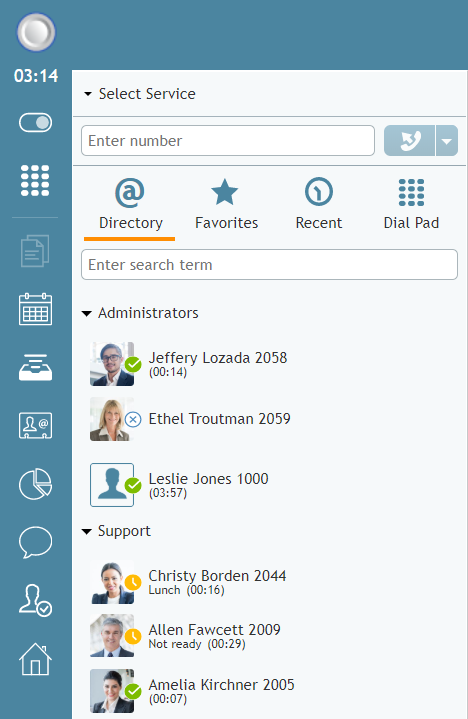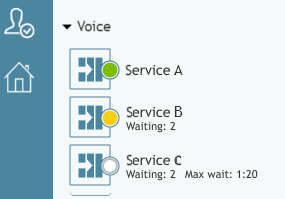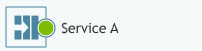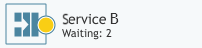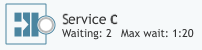Cómo Usar el Directorio
Puede ponerse en contacto con los usuarios registrados en su centro de contacto seleccionándolos en la pestaña Directorio. El Directorio muestra los usuarios de su organización agrupados por equipos. También puede mostrar colas de servicio y algunos números externos de uso frecuente.
Para ver los contactos del directorio, haga Click en la pestaña Directorio. Se abrirá el Directorio. Las colas de servicio y los números externos también se organizarán en carpetas. Para ver los artículos de un determinado equipo o carpeta, haga clic en el icono de flecha situado junto a su nombre.
Además, puede Buscar un Articulo del Directorio escribiendo el Nombre o Número del Contacto en el Campo de Búsqueda que verá encima de la Lista de Contactos. A medida que escriba, sólo quedarán visibles en el directorio los fósforos que coincidan.
Para los usuarios registrados en su centro de contacto, el directorio proporciona información sobre su disponibilidad actual para comunicarse:
- Para los agentes, dependiendo de la configuración de su centro de contacto, verá iconos del estado del agente o iconos de presencia.
- Para los no agentes, siempre se muestran iconos de presencia.
- Dependiendo de la Configuracion de su Contact Center, el Directorio tambien puede mostrarle el estado actual de sus colas de voz y chat. Esto puede ser útil cuando necesite transferir una llamada/chat a una de esas colas.
Llamar desde el Directorio
Para llamar a un número desde el Directorio, siga estos pasos.
- Seleccione el contacto al que desea llamar. El número del contacto aparecerá en el Campo de introducción de números.
- Si es necesario, seleccione el servicio tal y como se describe en la Sección Cómo realizar una llamada saliente.
- Click en el botón Iniciar llamada.
Iconos de presencia
Disponible
El usuario está en el escritorio y no está llamando por teléfono.
Lejos
El usuario ha iniciado sesión, pero es probable que esté ausente del escritorio en ese momento. Este estado se asigna automáticamente si no se ha detectado actividad en el ordenador durante los últimos 15 minutos. En cuanto se detecta alguna actividad, el usuario pasa automáticamente al estado Disponible. Este estado no le impide intentar ponerse en contacto con el usuario.
No molestar
El usuario ha configurado manualmente el estado que indica el deseo de no ser contactado en ese momento. Este estado no impide intentar ponerse en contacto con el usuario.
En el Teléfono
El usuario está realizando una llamada telefónica. Este estado se asigna automáticamente cuando el usuario realiza o contesta una llamada telefónica. Este estado sólo se aplica a los usuarios ocupados con llamadas telefónicas; el estado Disponible se mostrará a los usuarios que manejen interacciones de cualquier otro tipo de medio.
Desconectado
El usuario está desconectado.
Iconos del estado del agente
Listo
El usuario está en el modo Listo listo.
No está Listo
El usuario se encuentra en el modo No está Listo estado. Tenga en cuenta que el texto de ambas razones por las que no está listo el sistema como en costumbre Razones por las que no está Listo personalizadas.
Ocupado
El usuario está en el modo Ocupado ocupado. Para este estado, el Directorio muestra el tipo de medio de la interacción con la que el usuario está ocupado (es decir, llamada, chat/SMS, correo electronico, o vista Previa).
Si un agente tiene varias interacciones de diferentes tipos de medios, sólo se muestra un tipo de medio en el siguiente orden de precedencia:
- Llamada
- Chat
- Vista Previa
- Correo electronico
Después de la llamada Trabajo
El usuario se encuentra en la sección Después de la llamada Trabajo estado.
Supervisando
El usuario está en el modo Supervisando estado.
Desconectado
El usuario está desconectado.
Iconos de la cola de servicios
Conectado, Listo
Para este servicio, uno o más agentes se encuentran actualmente en el estado Listo listo. El icono de disponibilidad se muestra en verde. Si hay métricas de servicio adicionales configuradas para mostrarse en el directoriolos nombres y valores de dichas métricas se muestran junto al icono de disponibilidad.
Conectado, No está Listo
Para este servicio, uno o más agentes han iniciado sesión, pero ninguno está actualmente en el modo Listo listo. El icono de disponibilidad se muestra en amarillo. Si hay métricas de servicio adicionales configuradas para mostrarse en el directoriolos nombres y valores de dichas métricas se muestran junto al icono de disponibilidad. Para los grupos de caza, el indicador es amarillo cuando no hay miembros conectados o configurados, o cuando hay al menos un teléfono de escritorio configurado para el grupo.
Desconectado
Para este servicio, todos los agentes están desconectados. El icono de disponibilidad se muestra en blanco. Si se han configurado métricas de servicio adicionales configuradas para mostrarse en el directoriolos nombres y valores de dichas métricas se muestran junto al icono de disponibilidad. Para los grupos de caza, el indicador blanco significa que todos los miembros están desconectados y que no hay miembros con teléfono de escritorio configurados para el grupo.